|
|
Режим «Новый проект»
Как создать видео в режиме нового проекта – краткая инструкция
Если вы только что открыли программу, начинайте монтировать видео, добавив файлы на монтажный стол. На вкладке Импорт, в разделе Мои файлы нажмите Добавить файлы и выберите нужные.
Если вы хотите сбросить прогресс работы над фильмом и начать сначала, выберите меню Файл > Создать новый проект.
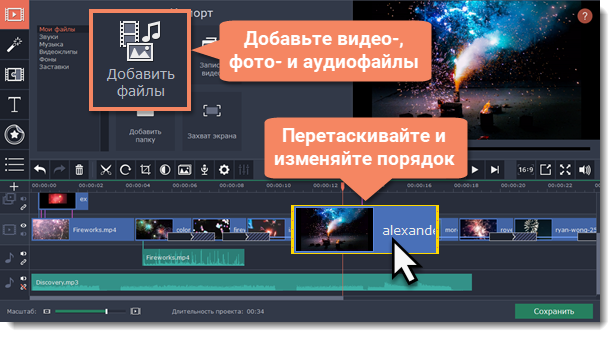
Шаг 2: Разрежьте клипы
1. На монтажном столе выберите клип, который вы хотите разрезать.
2. Установите маркер положения на момент, в котором необходимо разрезать клип.
3. Нажмите кнопку Разрезать со значком ножниц на панели инструментов, чтобы разрезать клип на две части.

Чтобы отрезать ненужный фрагмент в отдельный клип, повторите шаги выше. Чтобы удалить его, выделите и нажмите значок корзины.
Шаг 3: Добавьте музыку
Аудиотреки вы можете добавить в проект так же, как и любые другие медиафайлы, с помощью кнопки Добавить файлы. Аудиоклип появится на монтажном столе в виде зеленой ленты. Чтобы изменить громкость или устранить шумы, выделите аудиоклип и нажмите кнопку Свойства аудио.
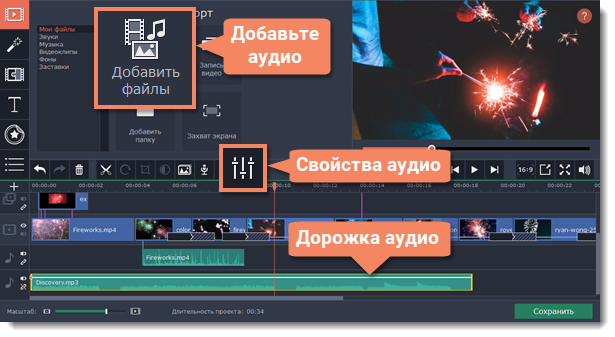
Подробности: Свойства аудио | Устранение шумов | Распознавание битов | Эквалайзер | Плавное затухание
1. Перейдите на вкладку Титры. Откроется коллекция титров: чтобы посмотреть, как выглядят титры на примере, нажмите на их значок в коллекции.
2. Перетащите понравившийся стиль титров на верхнюю часть монтажного стола. Появится трек титров. Разместите клип титров на том моменте, где они должны появиться на видео.
3. Чтобы изменить текст и стиль, дважды щёлкните по добавленному клипу титров: над плеером появится панель редактирования, а новый текст вы можете ввести прямо в плеере.
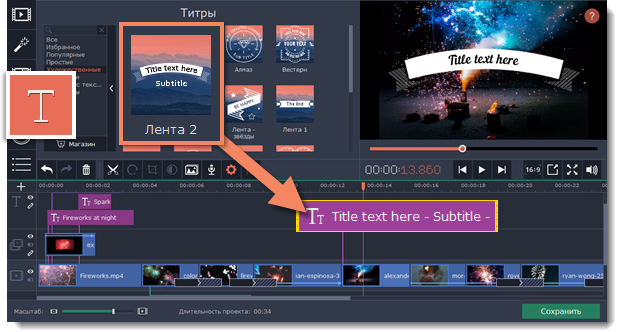
Подробности: Титры
Когда ваш фильм будет готов, нажмите кнопку Сохранить для просмотра опций сохранения. В окне сохранения выберите формат сохранения и введите имя файла для фильма. Наконец, нажмите кнопку Старт, чтобы запустить процесс сохранения. Ваш фильм будет готов всего через несколько минут.
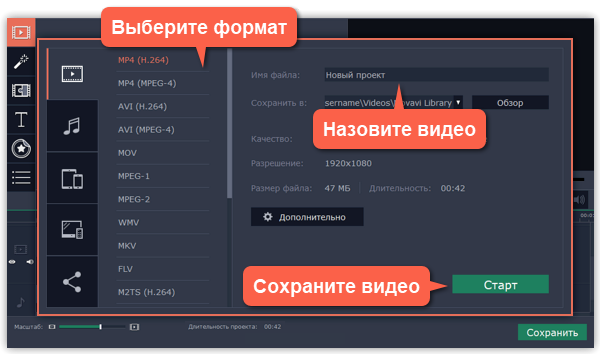
Подсказка: Не забудьте время от времени сохранять свою работу: выберите пункт Сохранить в меню Файл, чтобы сохранить проект для дальнейшего редактирования.


